在GitHub上搭建Hexo
GitHub Pages 是什么?
GitHub Pages 是由 GitHub 官方提供的一种免费的静态站点托管服务,让我们可以在 GitHub 仓库里托管和发布自己的静态网站页面。
Hexo 是什么?
Hexo 是一个快速、简洁且高效的静态博客框架,它基于 Node.js 运行,可以将我们撰写的 Markdown 文档解析渲染成静态的 HTML 网页。
Hexo + GitHub 文章发布原理
在本地撰写 Markdown 格式文章后,通过 Hexo 解析文档,渲染生成具有主题样式的 HTML 静态网页,再推送到 GitHub 上完成博文的发布。
Hexo部署到Ghthub
- 安装git
官网地址:https://git-scm.com
访问官方网站,下载对应的安装包,进行安装
安装完成后,鼠标右键可以看到:Git Bash Here,点击后打开
1
git --version

- 安装nodejs
官网地址:https://nodejs.org
- 访问nodejs官方网站,下载对应的安装包,进行安装
- 安装完成后,配置环境变量,并在终端里面输入:
1 | node -v |
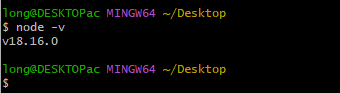
安装Hexo
1 | npm install hexo -g |
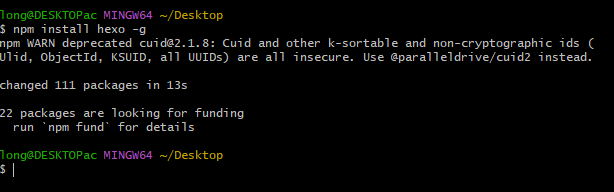
测试是否安装成功
1 | hexo -v |
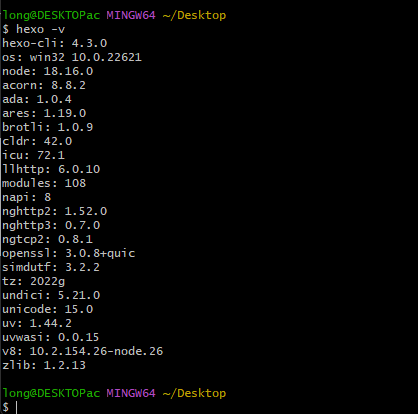
初始化Hexo
新建一个blog文件夹
1 | hexo init |
可以看到博客存放目录里出现了相关文件
生成静态网页
1 | hexo g # 生成静态网页 |
在本地浏览器访问:http://localhost:4000/
安装hexo依赖
1 | npm install hexo-deployer-git --save |
Git配置
在blog文件夹下打开git输入
1 | git config --global user.email "注册github时使用的邮箱" |
生成git公钥
1 | ssh-keygen -t rsa -C "you email@126.com" |
提示输入passphrase时可直接回车
使用记事本打开id_rsa.pub复制内容文件在C:\Users\你的用户名\.ssh目录下
进入github登录点击头像→Settings→SSH and GPG keys→New SSH key→在Title中输入hexo博客在key的文本框中输入复制的内容→Add SSH key
在Git Bash中输入
1 | ssh -T git@github.com |
出现Hi 用户名! You’ve successfully authenticated, but GitHub does not provide shell access.则证明成功!
打开_config.yml进行修改
补全如下代码 repo即你的仓库https地址
1 | deploy: |
其中your_name需要替换为你的github的账号
现在需要执行以下命令 就可以发布自己的博客了。每次新建完文章之后部署,也是相同命令
1 | hexo clean # 清除本地缓存 |